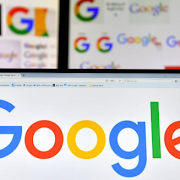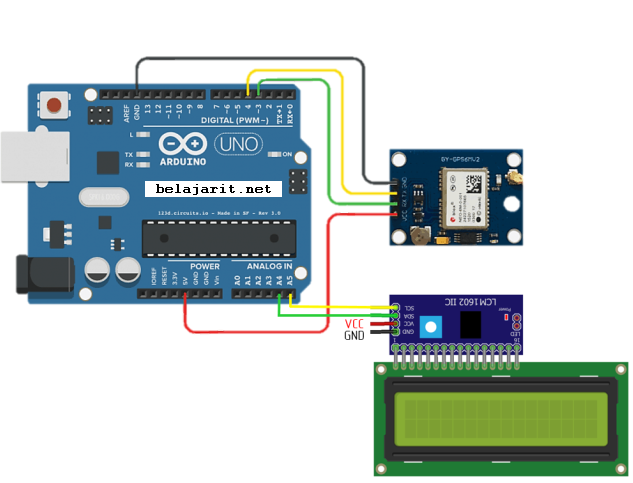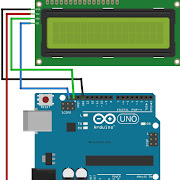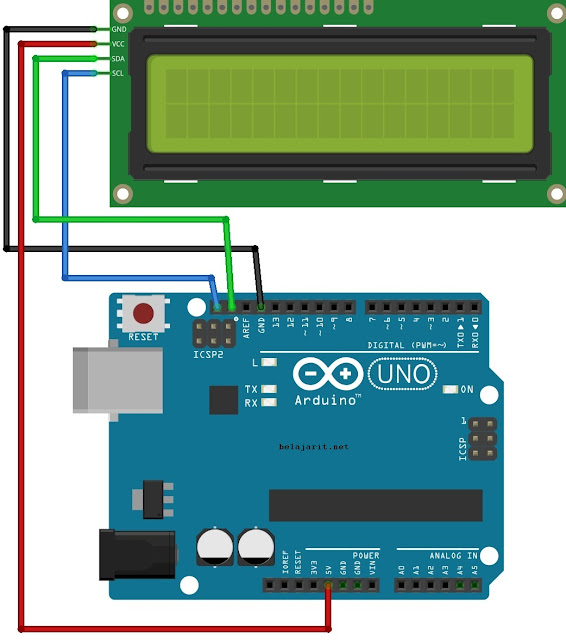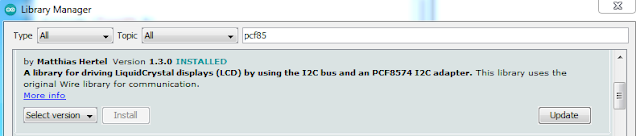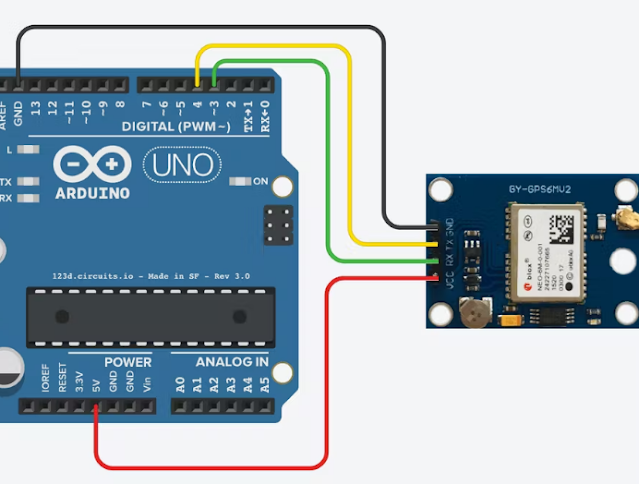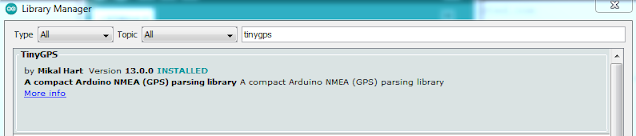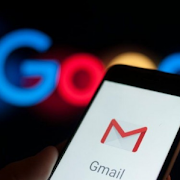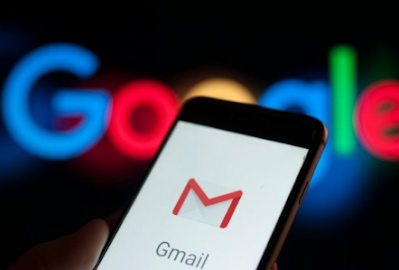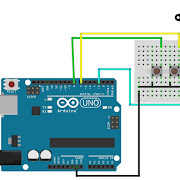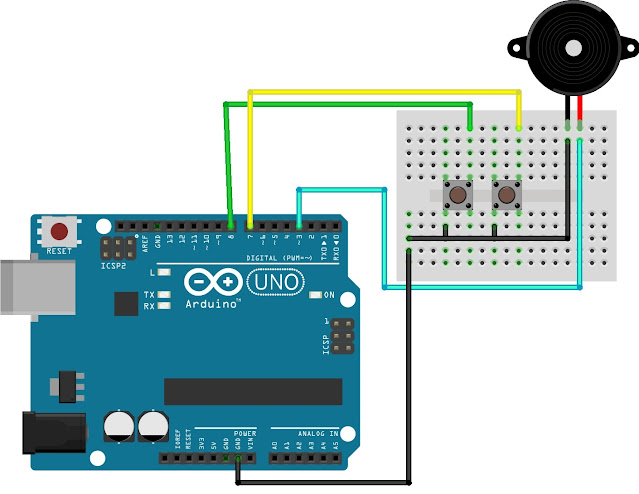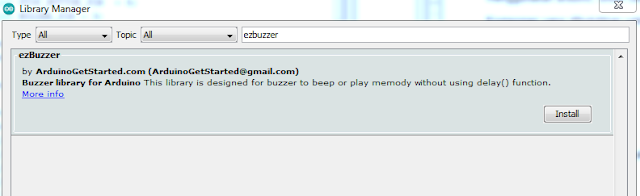Cara Mudah Membuat Lagu
Dengan Buzzer Arduino Uno
Pernahkah kalian terpikirkan
untuk membuat suatu nada suara dengan menggunakan bunyi dari buzzer dengan
arduno, nah pada pembahasan kali ini akan dijelaskan cara membuat nada lagu
sesuai yang kalai inginkan hanya menggunakan buzzer dan tombol saja
Buzzer merupakan komponen
yang dapat menimbulkan suara beep, dan tempo serta keras atau tidaknya suara
tersebut bisa diatur sesuai keinginan dengan menggunakan arduino, untuk caranya
dapat kalain lihat dibawah ini
Komponen yang dibutuhkan
yaitu :
- Arduino uno
- Buzzer
- Push button
- Kabel jumper
- Project board
Setelah semua komponen
disiapkan selanjutnya kalian rangkai seperti pada gambar dibawah ini:
Keterangan :
- Kedua push button salah satu
kakinya hubungkan ke GND
- Kaki lainnya di push button
dapat dilihat pada gambar hubungkan ke pin 8 dan pin 7
- GND pada buzzer hubungkan ke
GND pada arduino
- Pin VCC pada Buzzer
hubungkan ke pin 3 arduino
Setelah dirangkai seperti
pada gambar rangkaian diatas selanjutnya memasukkan program ke board arduino
- Buka aplikasi arduino ide
kemudian pilih menu tools dan pilih manage libraries..
- Akan muncul tab baru
kemudian cari library ezBuzzer dan install
- Kemudian copy program
dibawah ini dan paste ke project arduino ide kalian
[program]
#include // ezBuzzer library
const int START = 7;
const int STOP = 8;
const int BUZZER= 3;
int lastStartButtonState = HIGH; // the previous state from the input pin
int lastStopButtonState = HIGH; // the previous state from the input pin
ezBuzzer buzzer(BUZZER); // create ezBuzzer object that attach to a pin;
// notes in the melody:
int melody[] = {
NOTE_E5, NOTE_E5, NOTE_E5,
NOTE_E5, NOTE_E5, NOTE_E5,
NOTE_E5, NOTE_G5, NOTE_C5, NOTE_D5,
NOTE_E5,
NOTE_F5, NOTE_F5, NOTE_F5, NOTE_F5,
NOTE_F5, NOTE_E5, NOTE_E5, NOTE_E5, NOTE_E5,
NOTE_E5, NOTE_D5, NOTE_D5, NOTE_E5,
NOTE_D5, NOTE_G5
};
// note durations: 4 = quarter note, 8 = eighth note, etc, also called tempo:
int noteDurations[] = {
8, 8, 4,
8, 8, 4,
8, 8, 8, 8,
2,
8, 8, 8, 8,
8, 8, 8, 16, 16,
8, 8, 8, 8,
4, 4
};
void setup() {
Serial.begin(9600);
pinMode(START, INPUT_PULLUP);
pinMode(STOP, INPUT_PULLUP);
}
void loop() {
buzzer.loop(); // MUST call the buzzer.loop() function in loop()
int startButtonState = digitalRead(START);
int stopButtonState = digitalRead(STOP);
if (lastStartButtonState == HIGH && startButtonState == LOW) {
Serial.println("The START button is pressed");
if (buzzer.getState() == BUZZER_IDLE) {
int length = sizeof(noteDurations) / sizeof(int);
buzzer.playMelody(melody, noteDurations, length); // playing
}
}
if (lastStopButtonState == HIGH && stopButtonState == LOW) {
Serial.println("The STOP button is pressed");
if (buzzer.getState() != BUZZER_IDLE) {
buzzer.stop() ; // stop
}
}
lastStartButtonState = startButtonState;
lastStopButtonState = stopButtonState;
}
- Kemudian pilih menu tools
dan pilih port, pilih port yang aktif
- Pilih lagi menu tools dan
pilih board, pilih board arduino uno jika kalian menggunakan arduino uno
- Kemudian upload program atau
icon centang pada kiri atas arduino ide
Cara kerja program ketika ditekan
push button yang terhubung dengan pin 7 buzzer akan berbunyi sesuai program
yang ditulis diatas
Ketika push button yang
terhubung ke pin 8 suara buzzer akan berhenti berbunyi
Suara bisa kalian ubah ubah pada
program, jadi itulah program membuat nada lagu dengan buzzer di arduino uno